
下载app免费领取会员


动画视频渲染是3DMax软件中非常重要的一部分,它可以将我们所制作的三维动画场景变成真实的视频。在本文中,我们将介绍如何在3DMax中进行动画视频渲染。
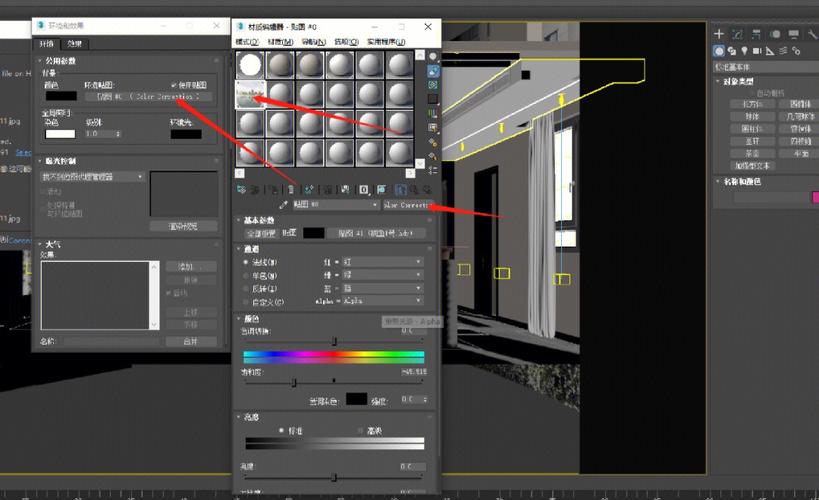
第一步,我们需要在3DMax中创建并完成我们的三维动画场景。这包括设计和建模场景中的物体、设置相机视角、创建动画等等。确保所有的元素都已经完善和调整到我们想要的效果。
第二步,我们需要设置渲染器。在3DMax中,我们有多种渲染器可供选择,例如默认渲染器“扫描线渲染器”或者更高级的渲染器“Arnold渲染器”。我们可以根据需要选择合适的渲染器。在设置中,我们需要调整渲染器的参数,例如光照、阴影、材质等等,以获得最佳的渲染效果。
第三步,我们需要设置渲染输出。在渲染输出设置中,我们可以调整输出的视频分辨率、帧速率、压缩格式等等。确保设置与最终需求相匹配。
第四步,我们需要设置渲染的范围和帧范围。在渲染范围设置中,我们可以选择渲染整个动画还是只渲染某个特定的时间范围。在帧范围设置中,我们可以指定起始帧和结束帧,以确定我们需要渲染的帧数。
第五步,我们可以选择使用渲染队列功能。渲染队列可以让我们同时渲染多个动画场景,以提高渲染效率。我们可以将多个渲染任务添加到队列中,并按照自己的需求进行设置和管理。
第六步,我们可以开始渲染动画视频了。点击渲染按钮后,3DMax会根据我们之前的设置开始渲染动画场景。整个过程可能需要一定的时间,取决于动画的复杂程度和渲染器的性能。
第七步,渲染完成后,我们可以在指定的输出路径中找到渲染好的动画视频。我们可以使用视频播放器来预览视频,并进行后期处理和编辑,如果需要的话。
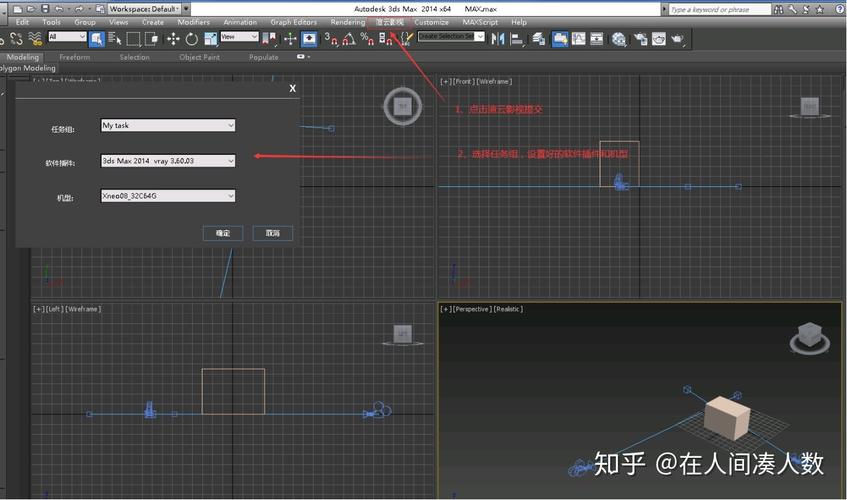
总的来说,在3DMax中进行动画视频渲染并不难,只需要按照上述步骤进行设置和操作即可。希望这篇文章能够帮助到您。
本文版权归腿腿教学网及原创作者所有,未经授权,谢绝转载。

下一篇:3DMAX教程 | 3ds Max动画视频渲染的教程
推荐专题
- [3D Max 基础知识分享]—多孔结构模型编辑
- 3DMAX教程 | 3Dmax材质编辑器的标准模式指的是什么?
- 3DMAX教程 | 3DMax模型导入遇到问题
- 3DMAX教程 | 3Dmax水泥材质参数及设置方法
- 3DMAX教程 | 如何彻底卸载Vray渲染器下载?
- 3DMAX教程 | 3DMax技巧分享:高效利用渲染线框功能
- 3DMAX教程 | 如何在3dmax中使贴图颜色变浅
- 3DMAX教程 | 如何使用V-Ray在3ds Max中调整普通玻璃材质参数
- 3DMAX教程 | 3DMax 2014遭遇错误并生成报告
- 3DMAX教程 | SketchUp与3DMAX:室内效果图设计工具的选择优化指南




.jpg)
.jpg)


.jpg)





































